- Twitch je populární streamovací web věnovaný hráčům.
- Mnoho uživatelů bohužel při sledování streamů Twitch nahlásilo zpoždění zvuku.
- Chcete-li se o této službě dozvědět více, podívejte se na naši vyhrazený Twitch Fix Hub.
- Pokud jste fanouškem streamovaného herního obsahu, mohlo by se vám také líbit naše Streamovací rozbočovač také.
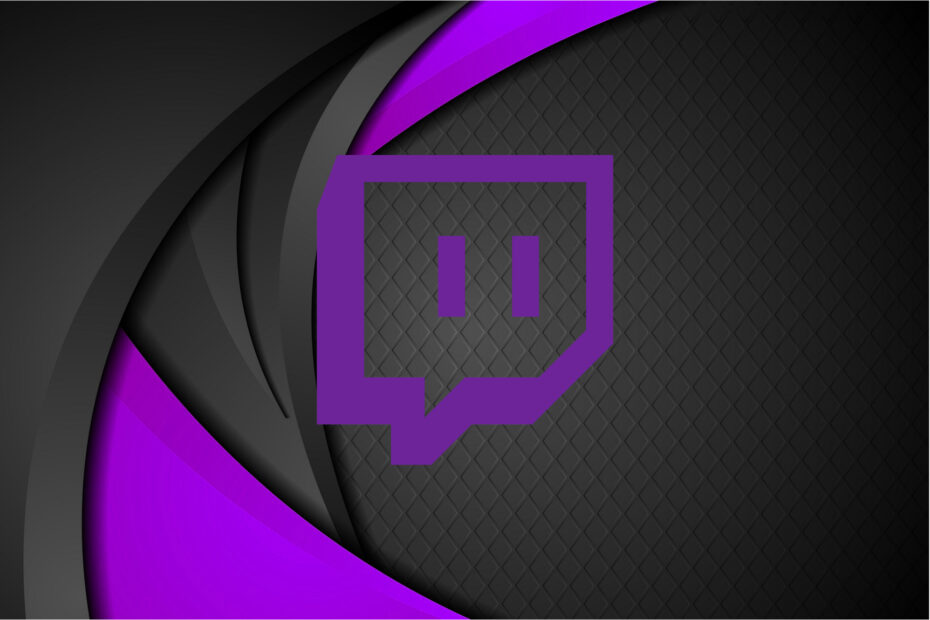
Tento software opraví běžné chyby počítače, ochrání vás před ztrátou souborů, malwarem, selháním hardwaru a optimalizuje váš počítač pro maximální výkon. Opravte problémy s počítačem a odstraňte viry nyní ve 3 snadných krocích:
- Stáhněte si Restoro PC Repair Tool který je dodáván s patentovanými technologiemi (patent k dispozici tady).
- Klikněte Začni skenovat najít problémy se systémem Windows, které by mohly způsobovat problémy s počítačem.
- Klikněte Opravit vše opravit problémy ovlivňující zabezpečení a výkon vašeho počítače
- Restoro byl stažen uživatelem 0 čtenáři tento měsíc.
Škubnutí je populární streamovací služba, ale mnoho uživatelů hlásilo zpoždění zvuku při sledování Twitch. Tento problém může negativně ovlivnit váš zážitek ze sledování, takže vám dnes ukážeme, jak tento problém vyřešit na vašem PC.
Problémy se zvukem Twitch mohou být docela problematické a když už mluvíme o problémech se zvukem, zde jsou některé běžné problémy, které uživatelé nahlásili:
- Škubání streamovaného zvuku mimo synchronizaci, zvuk hry mimo synchronizaci - K tomuto problému může dojít při streamování pomocí OBS. Chcete-li to opravit, nastavte zpoždění na mikrofon, aby odpovídalo zpoždění zvuku.
- Zvuk OBS není synchronizován - K tomuto problému obvykle dochází z důvodu nastavení OBS a mnoho uživatelů uvedlo, že problém vyřešili deaktivací možnosti Použít časová razítka zařízení.
- Škubnutí zvuku zaostává za videem, zvukové zpoždění - Existuje mnoho příčin, které vedou k těmto chybám, a pokud se s nimi setkáte, vyzkoušejte všechna naše řešení.
Jak mohu opravit zpoždění zvuku v Twitchi?
- Zkuste použít jiný prohlížeč
- Zakázat přehrávač HTML5
- Aktualizujte ovladače GPU
- Obnovte stránku
- Přepínání mezi různými režimy
- Zakázat hardwarovou akceleraci
- Zakázat rychlé spuštění
- Zakázat možnost Použít časová razítka zařízení
- Zkontrolujte množství RAM
- Nastavte zpoždění na vaší webové kameře a mikrofonu
- Zkuste sledovat páru v anonymním režimu
1. Zkuste použít jiný prohlížeč
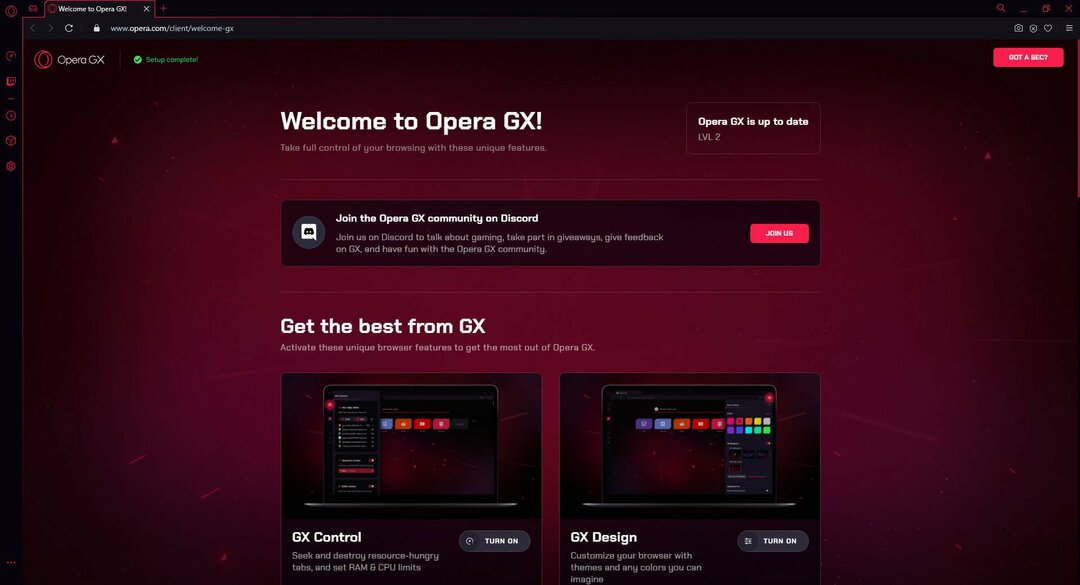
Pokud vaše problémy přetrvávají a myslíte si, že možná vaše webový prohlížeč může být na vině, pak možná je čas zkusit jinou.
Avid hráči by rádi vyzkoušeli Opera GX, první webový prohlížeč na světě vytvořený speciálně pro hráče.
Vypadá nejen fantasticky díky vizuálům vytvořeným Razer Chroma, ale také obsahuje integrace Twitch, což umožňuje lepší zážitek Twitch při sledování streamů z něj.
Webový prohlížeč je také vyroben pomocí neuvěřitelně stabilního Chromium enginu, takže na něm budou fungovat i všechna rozšíření, která jste možná použili v Chrome nebo Edge.
Navíc je neuvěřitelně lehký a nabídka GX Controls zajišťuje, že váš prohlížeč nikdy nespotřebovává příliš mnoho paměti RAM.

Opera GX
Užijte si sledování vašich oblíbených streamů Twitch v tomto bleskově rychlém prohlížeči, stejně jako by to měl každý hráč!
Navštivte web
2. Zakázat přehrávač HTML5
- Otevřete požadovaný stream ve službě Twitch.
- Klikněte na ikonu Ozubené kolo pod videem a poté vyberte Pokročilý z nabídky. Vyhledejte možnost Přehrávač HTML5 a deaktivujte ji.
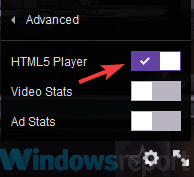
Podle uživatelů se někdy může objevit zpoždění zvuku v Twitch kvůli přehrávači HTML5. HTML5 téměř úplně nahrazen Adobe Flash na webu, ale očividně někteří lidé mají problémy s přehrávačem HTML5 ve Twitchi.
Chcete-li tento problém vyřešit, uživatelé navrhují deaktivovat přehrávač HTML5 v Twitch.
Poté by měl být problém vyřešen a vaše problémy se zvukem budou opraveny. Mějte na paměti, že možná budete muset toto řešení opakovat pro každý stream, který chcete přehrát.
3. Aktualizujte ovladače GPU

Vaše ovladače GPU jsou docela důležité a pokud jsou vaše ovladače poškozené nebo zastaralé, možná je budete muset aktualizovat, abyste mohli opravit problémy se zpožděním zvuku ve Twitchi.
To je poměrně jednoduché a nejlepší způsob, jak to udělat, je navštívit web výrobce grafické karty a stáhnout nejnovější ovladače pro váš model. Jakmile si stáhnete nejnovější ovladače, nainstalujte je a zkontrolujte, zda se tím problém vyřeší.
Pokud nechcete ručně aktualizovat ovladače, můžete vždy použít nástroje třetích stran, jako například DriverFix automaticky aktualizovat všechny vaše ovladače pouhými několika kliknutími. Po aktualizaci ovladačů zkontrolujte, zda problém stále přetrvává.

Program je rychlý a spolehlivý a díky němu budete mít pouze 2 kliknutí od aktualizace ovladačů vašeho počítače na nejnovější verze.

DriverFix
DriverFix je dokonalým řešením pro udržování aktualizací a správného fungování ovladačů vašeho počítače po celou dobu!
Navštivte web
4. Obnovte stránku

Někdy k tomuto problému může dojít kvůli závadě na stránce, na které se nacházíte. Pokud u konkrétního streamu dochází ke zpoždění zvuku, můžete problém vyřešit jednoduše obnovením stránky streamu.
Alternativně můžete zkusit na několik okamžiků pozastavit stream a poté pokračovat v přehrávání, abyste problém vyřešili. Pokud to nefunguje, můžete také zkusit zavřít prohlížeč a znovu otevřít stream.
Jedná se o několik jednoduchých řešení, ale mohou vám pomoci s problémy se zpožděním zvuku na Twitchi, takže si je určitě vyzkoušejte.
5. Přepínání mezi různými režimy
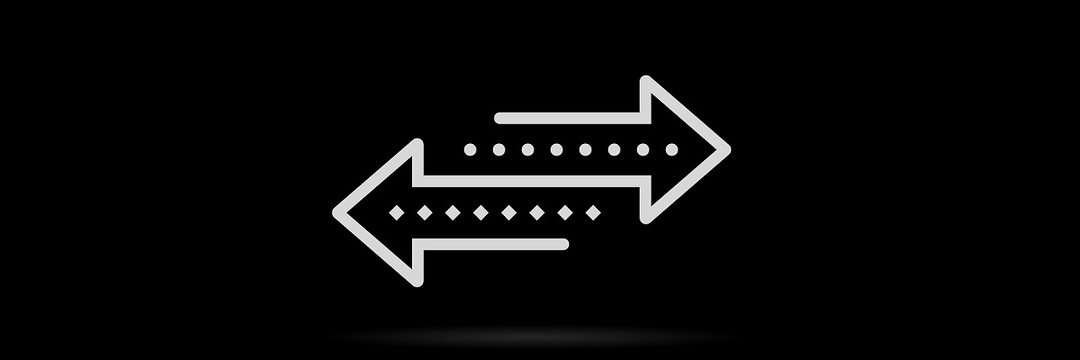
Spusťte skenování systému a objevte potenciální chyby

Stáhněte si Restoro
Nástroj pro opravu PC

Klikněte Začni skenovat najít problémy se systémem Windows.

Klikněte Opravit vše opravit problémy s patentovanými technologiemi.
Spusťte skenování počítače pomocí nástroje Restoro Repair Tool a vyhledejte chyby způsobující bezpečnostní problémy a zpomalení. Po dokončení skenování proces opravy nahradí poškozené soubory novými soubory a součástmi systému Windows.
Pokud máte na Twitch problémy se zpožděním zvuku, je možné tento problém vyřešit jednoduše přepnutím do jiného režimu sledování. Podle uživatelů k vyřešení problému stačí zkusit přepínat mezi běžným režimem, divadlem a režimem zobrazení na celou obrazovku.
Několik uživatelů uvedlo, že tato metoda pro ně fungovala, takže ji vyzkoušejte a zkontrolujte, zda funguje.
6. Zakázat hardwarovou akceleraci
- V pravém horním rohu klikněte na ikonu Jídelní lístek
- Nyní vyberte Nastavení z nabídky.
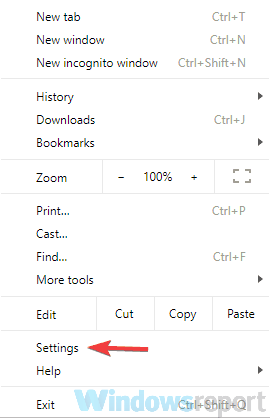
- Když Nastavení karta se otevře, posuňte se úplně dolů a klikněte na Pokročilý.
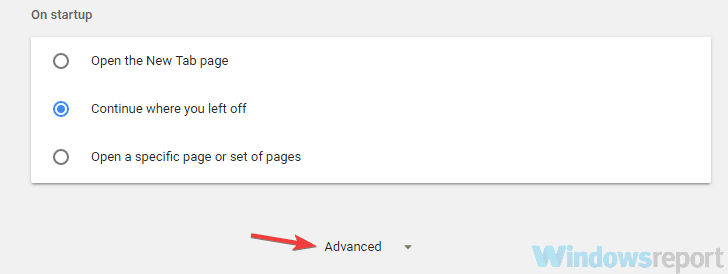
- Vyhledejte Systém sekce a deaktivovat Je-li k dispozici, použijte hardwarovou akceleraci volba.
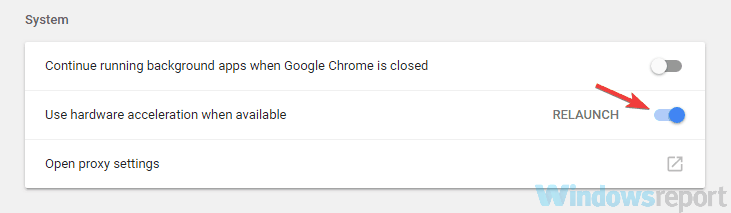
Podle uživatelů může někdy k tomuto problému dojít kvůli problémům s hardwarovou akcelerací ve vašem prohlížeči. Hardwarová akcelerace je užitečná funkce, která využívá váš GPU k vykreslení obsahu a zlepšení vašeho výkonu.
Někdy však tato funkce může na Twitchi vést ke zpoždění zvuku a různým dalším problémům. Chcete-li problém vyřešit, mnoho uživatelů navrhuje deaktivovat hardwarovou akceleraci ve vašem prohlížeči.
Po deaktivaci této funkce proveďte změny restartováním prohlížeče. Po restartování prohlížeče zkontrolujte, zda problém přetrvává.
7. Zakázat rychlé spuštění
- lis Klávesa Windows + S a zadejte nastavení napájení do vyhledávacího pole.
- Vybrat Nastavení napájení a spánku ze seznamu výsledků.
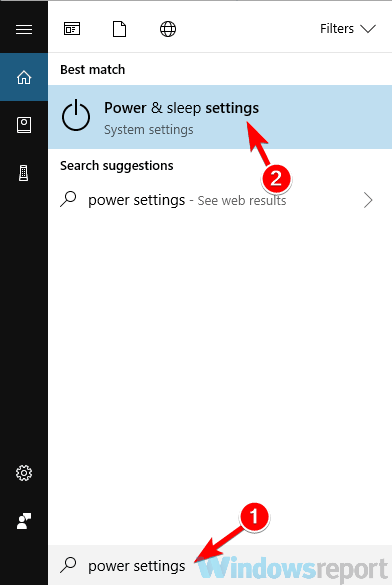
- V pravém podokně přejděte dolů na ikonu Související nastavení a klikněte na Další nastavení napájení.
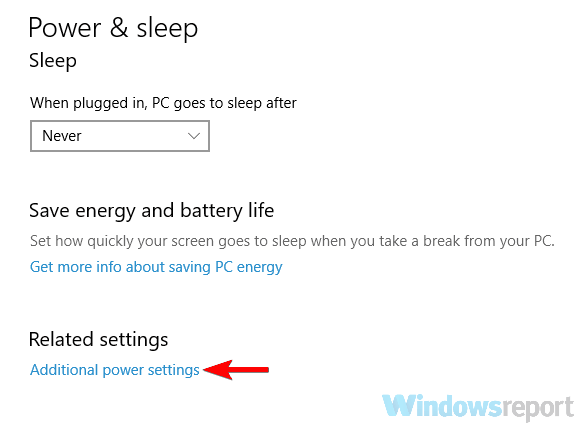
-
Možnosti napájení Nyní by se mělo zobrazit okno. V levém podokně vyberte Vyberte, co má vypínač fungovat.
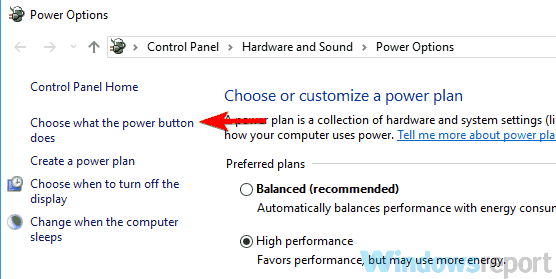
- Klikněte na Změňte nastavení, která momentálně nejsou k dispozici.
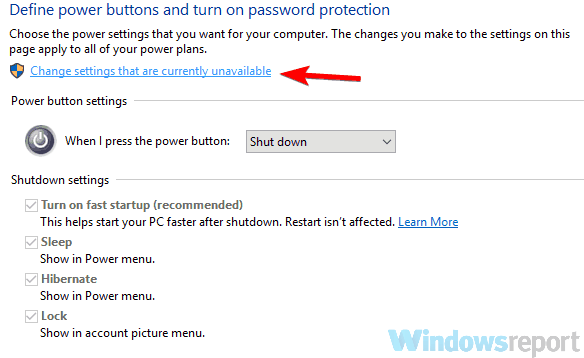
- Zrušte zaškrtnutí Zapnout rychlé spuštění (doporučeno) možnost a klikněte na Uložit změny.
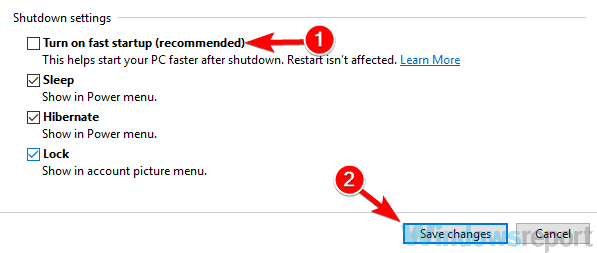
Podle uživatelů může být tento problém způsoben funkcí Fast Boot v systému Windows. Toto je užitečná funkce, protože umožní vašemu systému bootovat rychleji tím, že jej uvede do stavu podobného hibernaci.
Ačkoli je tato funkce užitečná, někteří uživatelé tvrdí, že způsobuje problémy se zvukem na Twitchi. Chcete-li problém vyřešit, doporučujeme jej úplně deaktivovat.
Po deaktivaci této funkce by problémy se zpožděním zvuku ve Twitchi měly být pryč. Mějte na paměti, že po deaktivaci této funkce se váš systém může spustit o něco pomaleji.
8. Zakázat možnost Použít časová razítka zařízení

- Otevřete OBS a na hlavní obrazovce klikněte na Ozubené kolo
- Nyní vyhledejte Použijte časová razítka zařízení možnost a deaktivujte ji.
Někteří uživatelé hlásili problémy se zpožděním zvuku na Twitchi při streamování a používání OBS. Chcete-li tento problém vyřešit, doporučujeme změnit jedno nastavení v OBS.
Poté zkontrolujte, zda je problém vyřešen. Pokud je tato funkce již zakázána, zkuste ji povolit a zkontrolujte, zda se tím problém vyřeší.
9. Zkontrolujte množství RAM

Pokud se vám při streamování na Twitch pomocí OBS zobrazuje zvukové zpoždění, problém pravděpodobně souvisí s velikostí RAM. Podle uživatelů se tento problém může objevit, pokud nemáte dostatek paměti RAM pro pohodlné spuštění OBS.
To je nepravděpodobná příčina, ale pokud je problém s velikostí RAM, měli byste zvážit nákup větší RAM.
10. Nastavte zpoždění na vaší webové kameře a mikrofonu
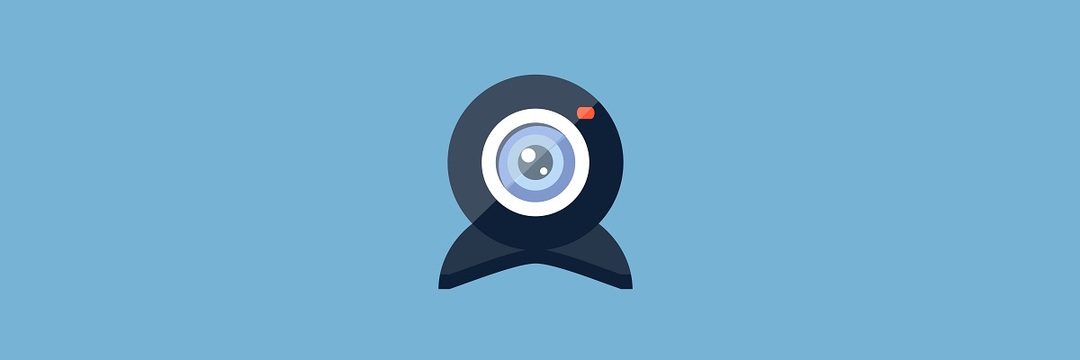
Pokud máte při streamování na Twitch zpoždění zvuku, můžete problém nějak vyřešit přidáním offsetu do vaší webové kamery a mikrofonu. Chcete-li to provést, přejděte na stránku Nastavení v OBS a vyhledejte svůj zdroj zvuku / videa a přidejte k němu offset.
Poté by měla být vaše webová kamera a mikrofon dokonale synchronizovány se zvukem hry. Může to být hrubé řešení, ale několik uživatelů uvedlo, že to pro ně fungovalo, takže to možná budete chtít vyzkoušet.
11. Zkuste zobrazit stream v anonymním režimu
- Klikněte na ikonu Jídelní lístek v pravém horním rohu prohlížeče.
- Nyní vyberte Nové anonymní okno z nabídky.
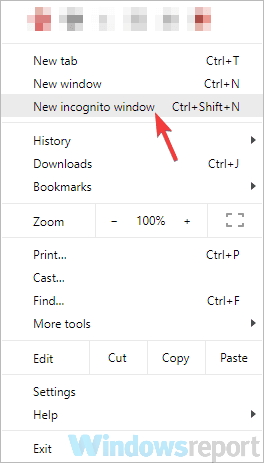
Pokud nemůžete sledovat twitchovou páru kvůli zpoždění zvuku, můžete ji zkusit zobrazit v anonymním režimu. Mnoho prohlížečů tuto funkci má a tato funkce nepoužívá žádné doplňky ani mezipaměť, takže je ideální pro řešení problémů.
Poté se zobrazí nové okno. V novém okně navštivte stream, který chcete sledovat, a zkontrolujte, zda problém stále přetrvává.
Pokud se problém neobjeví v anonymním režimu, problém pravděpodobně souvisí s některým z vašich rozšíření nebo s vaší mezipamětí, nezapomeňte tedy vymazat mezipaměť a deaktivovat všechna rozšíření.
Problémy se zpožděním zvuku ve službě Twitch mohou negativně ovlivnit váš zážitek ze sledování, ale pokud máte tento problém, určitě vyzkoušejte všechna naše řešení.
 Stále máte problémy?Opravte je pomocí tohoto nástroje:
Stále máte problémy?Opravte je pomocí tohoto nástroje:
- Stáhněte si tento nástroj pro opravu PC hodnoceno skvěle na TrustPilot.com (stahování začíná na této stránce).
- Klikněte Začni skenovat najít problémy se systémem Windows, které by mohly způsobovat problémy s počítačem.
- Klikněte Opravit vše opravit problémy s patentovanými technologiemi (Exkluzivní sleva pro naše čtenáře).
Restoro byl stažen uživatelem 0 čtenáři tento měsíc.
![[Vyřešeno] Twitch chat se nepřipojuje / nenačítá](/f/2e5d67018961059d26d8afde2aad5c3f.jpg?width=300&height=460)

